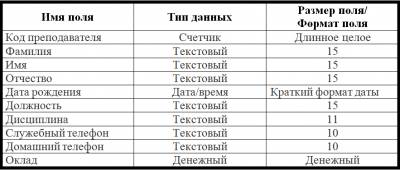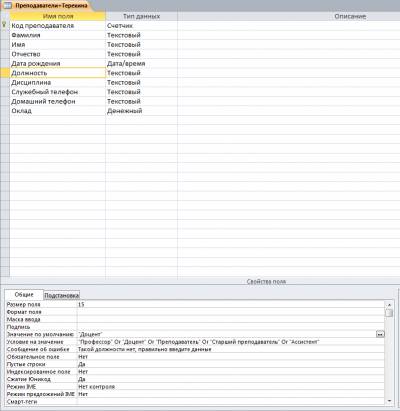Практическая работа №1
Тема: создание однотабличной базы данных.
Задание 1. Создайте новую базу данных Деканат+Ваша фамилия, например, Деканат+Терехина.
1. Для создания новой базы данных (БД) выполните действия:
а) запустите программу MS Office Access 2007 (далее Access): Пуск\Все программы\Microsoft Office\Microsot Office Access 2007 и в появившемся окне слева выберите Новая база данных, задайте имя новой базы данных Деканат+ Ваша фамилия, например Деканат+Терехина, и нажмите кнопку «Создать».
б) перейти в Режим конструктор, для этого необходимо на Ленте команд в группе Режимы выбрать пункт Конструктор. В появившемся окне набрать имя таблицы Преподаватели+Ваша фамилия и нажать кнопку ОК.
2. Задайте структуру таблицы Преподаватели+Ваша фамилия. Для этого:
а) Поставьте курсор в ячейку Код и добавьте слово «преподавателя», получится полное название поля Код преподавателя. Тип данных - Счетчик.
б) Переведите курсор во вторую строку конструктора полей и повторите те же действия, введя с клавиатуры название поля Фамилия. Тип данных - Текстовый. Размер поля - 15.
в) Аналогично выполните действия с остальными названиями полей (Имя, отчество, Должность, Дисциплина, Служебный и Домашний телефоны) в соответствии с таблицей:
3. Введите ограничения на данные, вводимые в поле Должность, чтобы можно было вводить только слова Профессор, Доцент, Старший преподаватель, Преподаватель или Ассистент. Для задания условия на значение для вводимых данных:
а) В верхней части окна выберите поле Должность.
б) В нижней части окна щелкните по строке параметра Условие на значение.
в) Щелкните по кнопке с тремя точками для определения условия на значение при помощи Построителя выражений.
г) Наберите слово Профессор, затем щелкните по кнопке Or (эта кнопка выполняет функцию ИЛИ), наберите слово Доцент, снова щелкните по этой же кнопке, введите, аналогично, все остальные слова: Преподаватель, Старший преподаватель, Ассистент. Таким образом, были введены условия, при которых в поле Должность могут вводиться только указанные значения.
4. Задайте текст сообщения об ошибке, который будет появляться на экране при вводе неправильных данных в поле Должность. В строке Сообщение об ошибке введите предложение: Такой должности нет, правильно введите данные.
5. Задайте значение по умолчанию для поля Должность в виде слова Доцент, т.к. в приведенном примере больше всего доцентов. В строке Значение по умолчанию введите слово Доцент.
6. Сохраните структуру таблицы Преподаватели + Ваша фамилия.
7. Заполните таблицу данными в соответствии с таблицей и проверьте реакцию БД на неправильный ввод должности:
8. Измените ширину каждого поля таблицы в соответствии с шириной данных.
9. Произведите замену данных, то есть измените Оклад ассистенту Сорокину с 4 500,00р. на 4 700,00р., а также другим преподавателям с 5600,00р. на 6000,00р. Для замены Оклада ассистенту Сорокину необходимо выполнить действия:
а) Переведите курсор в первую строку поля Оклад.
б) На вкладке Главная в группе команд Найти выполните команду Заменить.
в) В появившемся окне в строке Образец введите 4 500,00р.
г) В строке Заменить на введите 4 700,00р. (Обратите внимание на остальные опции: Вам надо вести поиск по всем записям данного поля.)
д) Щелкните по кнопке Найти далее, курсор перейдет на шестую запись и выделит число 4 500,00р.
е) Щелкните по кнопке Заменить. Произойдет автоматическая замена суммы 4 500,00р. на 4 700,00р., а курсор перейдет на девятую запись, показав
сумму, указанную в образце 4 500,00р. у следующего Ассистента.
ж) Щелкните по кнопке 3аменить. Данные будут изменены с 4 500,00 р. на 4 700,00 р.
Примечание. Чтобы заменить сразу все данные, надо воспользоваться кнопкой 3аменить все.
з) Щелкните по кнопке с крестиком 3акрыть.
и) Повторите аналогично все подпункты (а, б, в, г, е, ж).
10. Произведите сортировку данных в поле Год рождения по убыванию и по возрастанию. Для сортировки данных в поле Дата рождения по убыванию:
а) Щелкните по любой записи поля Дата рождения.
б) Щелкните по кнопке Сортировка по возрастанию на вкладке Главная в группе команд Сортировка и фильтр. Все данные в таблице будут отсортированы в соответствии с возрастанием значений в поле Дата рождения.
в) Выполните эту процедуру аналогично для убывания.
Самостоятельная работа
1. Добавьте в однотабличной БД «Деканат» поле «Ученая степень» (Кандидат технических наук; Кандидат экономических наук; Кандидат педагогических наук; Доктор технических наук; Доктор экономических наук).
2. Введите в БД «Деканат» поле «Ученое звание»: Доцент, Профессор, Член-корреспондент, Академик.
3. В режиме «Конструктора» введите дополнительные поля: доплата за должность, доплата за ученую степень, доплата за ученое звание, начислено, районный коэффициент, итого начислено, НДФЛ (13%); профсоюз (1%); итого удержано, к выдаче.